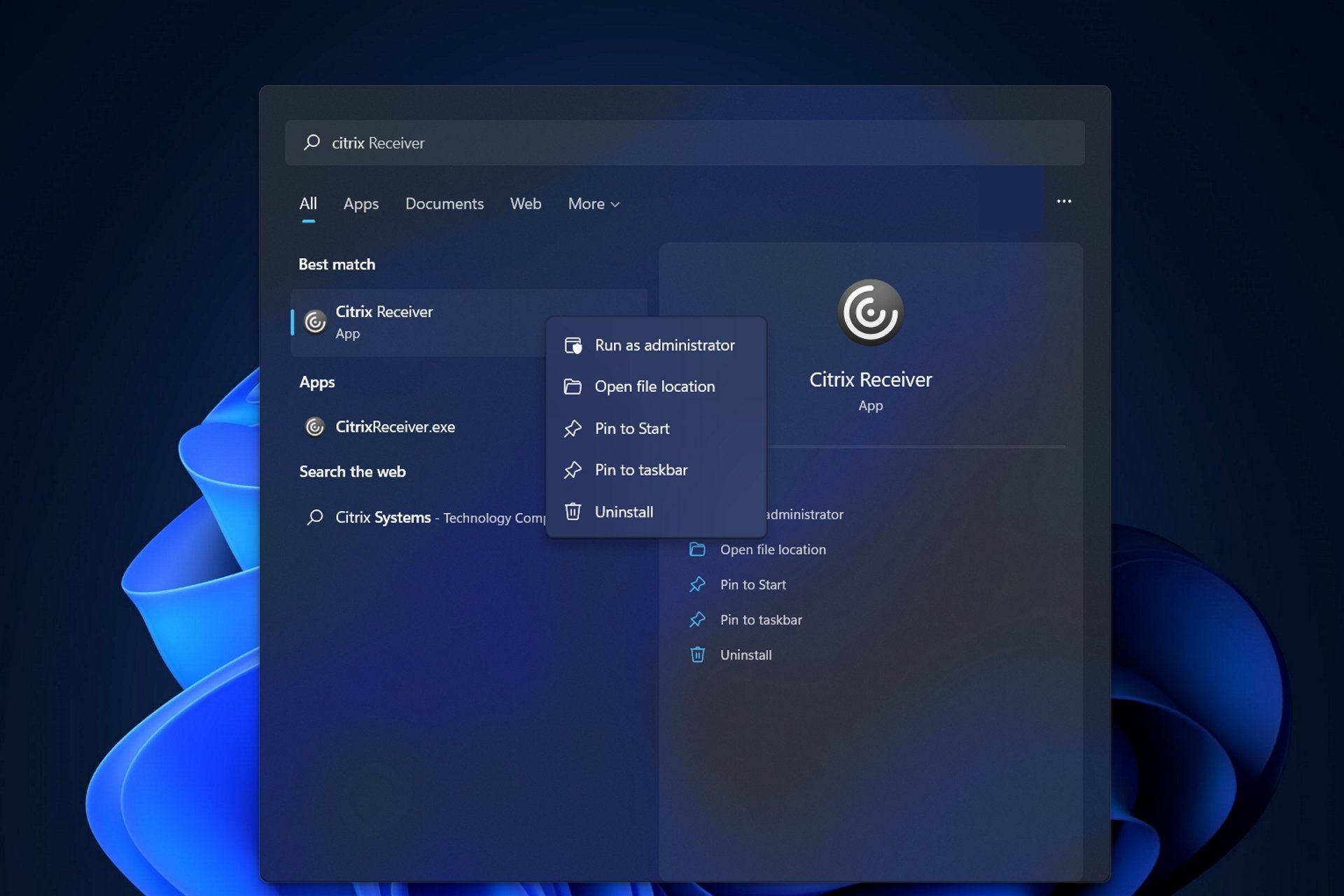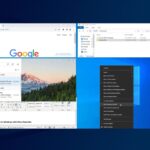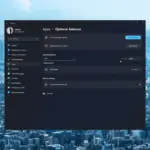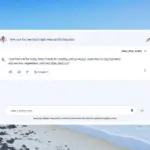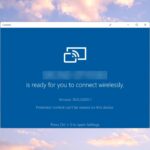- Si no puede iniciar Citrix Receiver, su día de trabajo desde casa puede verse comprometido.
- Sus aplicaciones pueden hacer que Citrix Receiver no establezca un problema.
- Debe asegurarse de tener permiso completo para la cuenta de usuario.
Citrix Receiver para Windows 10 tiene características increíbles que lo ayudan a trabajar de manera más inteligente desde cualquier lugar. Sin embargo, esto no significa que nunca experimentarás una buena cantidad de fallas. Por ejemplo, podría no tener suerte si no puede iniciar Citrix Receiver.
Si bien puede hacerlo sin permisos elevados e iniciar sesión con la cuenta de usuario de dominio normal, no puede iniciar ninguna aplicación ni escritorio.
Sin embargo, si inicia Citrix con permisos elevados y luego inicia sesión con la cuenta de usuario de dominio normal, iniciarlos funciona muy fácilmente. Para aquellos que buscan arreglar esto, eso significa una cosa.
¿Por qué Citrix Receiver no funciona?
Primero, debe confirmar su autorización completa para usar la aplicación. Y luego, debería ver si la aplicación tiene la actualización más reciente.
Estos son los dos factores más típicos que contribuyen a la imposibilidad de iniciar Citrix Receiver en Windows 10 u 11.
Además, nuestros usuarios informaron muchos problemas, que eran bastante similares entre sí. Los siguientes son ejemplos de algunos de ellos:
- El escritorio de Citrix no se inicia – Los programas que está utilizando pueden estar causando el problema de que Citrix Receiver no se inicia.
- El espacio de trabajo de Citrix no se inicia – Es posible que tenga este problema con una versión anterior de Citrix Workspace o Citrix Receiver. En ese caso, la aplicación no podrá iniciar un escritorio o aplicaciones.
- Citrix Workspace no se abre: si está utilizando Citrix Workspace, hay situaciones en las que una actualización por sí sola no funcionará.
- El espacio de trabajo de Citrix no se abre – La conexión a Internet que está utilizando es quizás la razón más común por la que Citrix Workspace (anteriormente conocido como Citrix Receiver) no funciona correctamente.
- Citrix Receiver de Windows 10 no inicia aplicaciones – En el caso de que una o más aplicaciones de Citrix Receiver no puedan iniciarse en Windows 10, lo primero que debe hacer es probablemente actualizarlas.
- Citrix Receiver de Mac no inicia aplicaciones – Es posible que necesite desinstalar la aplicación. Y luego elimine todos sus valores de registro para resolver el problema de que la aplicación no puede abrir un escritorio.
- La aplicación Citrix desaparece después de iniciarse – El problema surge cuando se supera el tiempo de espera predeterminado de un minuto. En este punto, la sesión se cierra automáticamente porque el programa tarda mucho en iniciarse.
- La aplicación Citrix no se inicia sin error – El problema solo puede ocurrir cuando la aplicación publicada se usa fuera de una sesión publicada.
- No se pudo iniciar la aplicación, llame al administrador del sistema – Cualquier personalización, como una secuencia de comandos que envía cambios a la clave del registro TWI, tiene el potencial de conducir a la eliminación de los datos necesarios del registro TWI. Lo que dará como resultado un error cuando se inicie el programa.
- Citrix Workspace no abre el archivo ICA – Simplemente navegue hasta el directorio donde se descargó el archivo ICA para corregir esto. Al seleccionar el archivo, haga clic con el botón derecho del mouse para seleccionar Abrir con del menú contextual. A continuación, elija Administrador de conexión de Citrix como su software.
- Citrix Receiver no funciona en Chrome en Mac – Active la utilidad Receiver para limpiar una instalación de Citrix Receiver que se haya dañado o que se haya realizado en el pasado.
- Citrix Receiver no se inicia en Windows 10 – Actualice las aplicaciones que está utilizando para corregir este error.
¿Citrix tiene problemas hoy?
Para ver si Citrix tiene problemas en un momento determinado, puede acceder a su página de estado para ver si están activos o no.
Allí verá análisis y los estados de las puertas de enlace para cada continente al que brinda acceso el servicio.
La guía de hoy le mostrará cómo iniciar rápidamente aplicaciones y escritorios de Citrix. Así que sigue leyendo la breve lista de correcciones que puedes aplicar en ese sentido.
¿Qué puedo hacer si Citrix Workspace no se inicia?
1. Actualizar aplicaciones

Si una o más aplicaciones de Citrix Receiver no se pueden iniciar en Windows 10, se podría decir que lo primero que debe hacer es actualizarlas.
Inmediatamente haga clic en el menú desplegable junto a su nombre en la esquina superior derecha del menú. Luego, haga clic en Actualizar aplicaciones y ver si el problema persiste.
2. Garantizar permisos completos para la cuenta de usuario
Si desea volver a iniciar Citrix Receiver en Windows 10 sin esfuerzo, tenga en cuenta que Permisos completos son necesarios para la cuenta de usuario. Encontrarás esto debajo HKEY_USERSUSER_SIDSOFTWARECitrix en la máquina del cliente.
Recomendamos asegurarse de tener permisos completos para la cuenta de usuario utilizada para iniciar sesión en Receptor Citrix Para el Clave de registro.
Si la cuenta de usuario del dominio no tiene permisos, elimine la Clave de registro de Citrix después de hacer una copia de seguridad. Entonces, sal Receptor Citrix y lanzarlo de nuevo.
La clave del Registro se creará una vez más, con todos los permisos requeridos relevantes, y por lo tanto corregirá el espacio de trabajo de Citrix que no abre el error del archivo ICA.
3. Usa otra solución de trabajo remoto
Si Citrix Receiver solo le está dando más dolores de cabeza, tal vez debería probar otra solución de escritorio remoto. De esta manera, puede aumentar su productividad.
Para ser más exactos, la solución recomendada a continuación puede entregar aplicaciones y escritorios a cualquier empleado desde una red.
Pero lo mejor es que no es complicado de implementar en ningún entorno. Además, aborda la preocupación más importante en la red de una empresa: la seguridad de los datos.
Podrás asegurar todos los canales de comunicación online. De la fuga y el robo de datos mediante el uso de Secure Sockets Layer (SSL), el cifrado de datos mediante FIPS y la identificación bidireccional.
Todas las transferencias de datos son monitoreadas y reportadas en una consola central para el administrador de TI de manera visual.
Esta solución está perfectamente integrada con muchas otras soluciones de seguridad. Algunos ejemplos son SafeNet, DualShield, Azure MFA, servidor RADIUS y Google Authenticator.
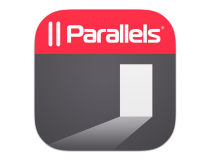
Paralelos RAS
Comience a usar esta solución de trabajo remoto todo en uno para acceder a sus aplicaciones.
4. Descarga la última versión disponible
- En un navegador, vaya al sitio web de Citrix para buscar el archivo de descarga de Citrix Windows 11 y luego haga clic en Descargar.
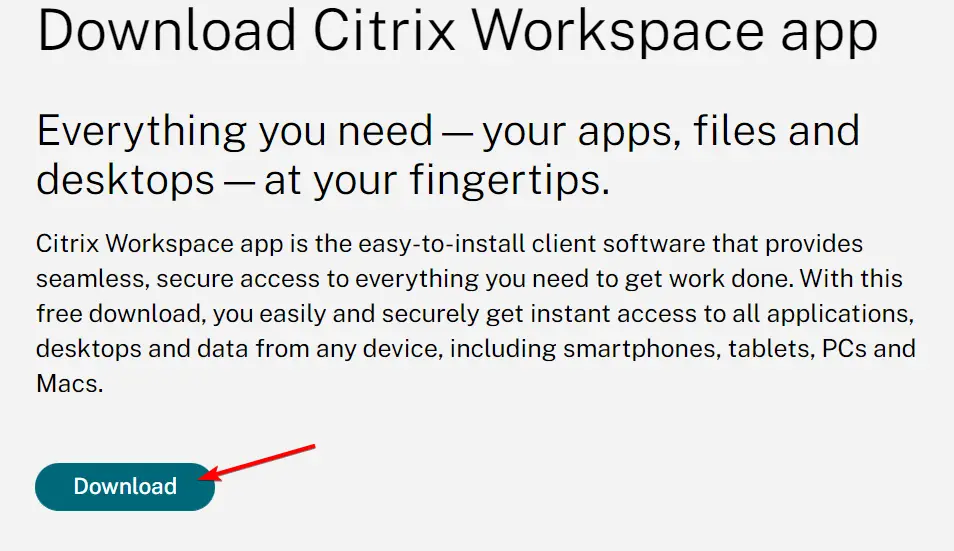
- Allí se debe especificar la última versión disponible de la aplicación Citrix Workspace. Siga los pasos en pantalla para instalarlo.
5. Restablecer Citrix Receiver
- En primer lugar, haga clic derecho en el icono de receptor en la bandeja del sistema.
- Hacer clic Preferencias avanzadas siguiente y seleccione el Opción Restablecer receptor.
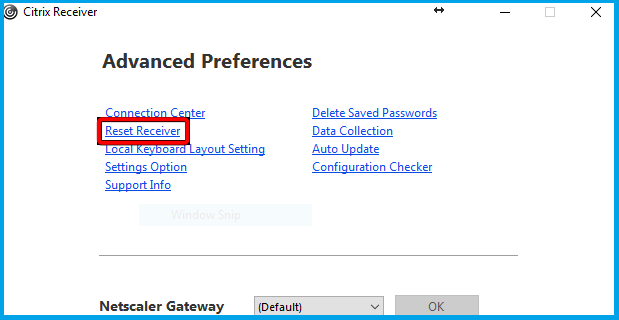
- Aparecerá un mensaje que le preguntará si está seguro de que desea restablecer el receptor a la configuración predeterminada. Confirme haciendo clic en Sí, restablecer el receptor.
- Si Citrix Receiver requiere que agregue su cuenta nuevamente. Entra tu Nombre de dominio usuario y clave. Es posible que se le solicite iniciar sesión dos veces. Esta es también la forma en que puede reparar las aplicaciones de Citrix que no se inician en Mac.
Si las cosas empeoran y nada parece funcionar, restablecer Citrix Receiver puede ayudar. Realice los pasos anteriores y ahora debería poder iniciar sesión en Citrix como de costumbre.
Tenga en cuenta que el restablecimiento no afecta la instalación del receptor o del complemento, la configuración de bloqueo de ICA por máquina ni los GPO. Sin embargo, se eliminan las cuentas, las aplicaciones proporcionadas por el complemento de autoservicio, los archivos almacenados en caché y las contraseñas guardadas.
La desinstalación con la utilidad de limpieza del receptor y la reinstalación también es una posible solución. Solo pruébalo cuando todas las demás soluciones fallen.
Si bien cada usuario tiene expectativas diferentes, esta guía brindará una buena descripción general de lo que puede hacer cuando no puede iniciar Citrix Receiver en Windows 10/11.
Para obtener más soluciones potenciales, consulte cómo corregir el error fatal de Citrix Receiver en Windows 10/11.
¿Tiene alguna idea o sugerencia para que Citrix Receiver funcione correctamente? Por favor, deje un comentario a continuación y háganos saber sus pensamientos.